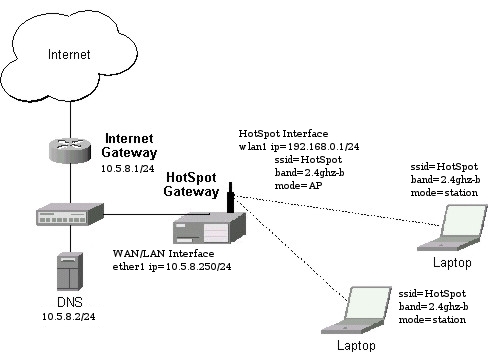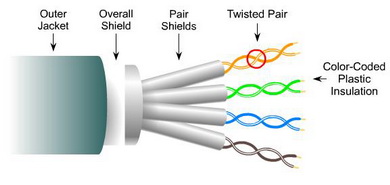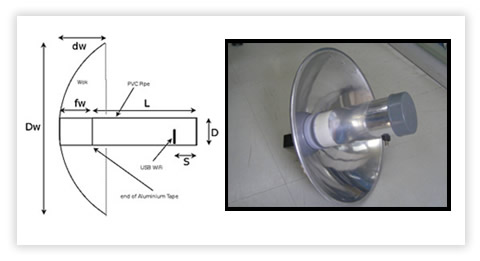Baris perintah merupakan cara yang lebih efisien untuk melakukan sesuatu pekerjaan. Oleh karena itu pemakai Linux tetap mengandalkan cara ini untuk bekerja. Sebaiknya pemula juga harus mengetahui dan sedikitnya pernah menggunakan perintah baris ini karena suatu saat pengetahuan akan perintah-perintah ini bisa sangat diperlukan.
Berikut akan dijelaskan beberapa perintah dasar yang mungkin kelak akan sering digunakan terutama oleh para pemula. Perhatian: pengetahuan akan perintah-perintah yang lain akan segera bertambah seiring dengan kemajuan Anda menguasai sistem operasi Linux ini.
Penjelasan masing-masing perintah akan dipersingkat saja dan untuk mengetahui lebih detail lagi fungsi-fungsi suatu perintah, Anda dapat melihat manualnya, misalnya dengan mengetikkan perintah man:
man adalah perintah untuk menampilkan manual dari suatu perintah. Cara untuk menggunakannya adalah dengan mengetikkan man diikuti dengan perintah yang ingin kita ketahui manual pemakaiannya.
Contoh:
$ man ls
Perintah di atas digunakan untuk menampilkan bagaimana cara penggunaan perintah ls secara lengkap.
[sunting] Perintah-Perintah Dasar LinuxSebagai panduan Anda, berikut adalah daftar perintah secara alfabet. Sebenarnya, Anda dapat saja menekan tab dua kali untuk melihat semua kemungkinan perintah yang dapat digunakan. Misalnya Anda ingin mengetahui perintah apa saja yang dimulai dengan huruf a, maka Anda cukup mengetikkan a lalu tekan tab dua kali!
Daftar Perintah Menurut Alfabet
& adduser alias bg cat cd chgrp chmod chown cp fg find grep gzip halt hostname kill less login logout ls man mesg mkdir more mount mv passwd pwd rm rmdir shutdown su tail talk tar umount unalias unzip wall who xhost + xset zip
[sunting] &Perintah & digunakan untuk menjalan perintah di belakang (background) Contoh:
wget http://id.wikibooks.org &
Perintah & dipakai dibelakang perintah lain untuk menjalankannya di background. Apa itu jalan di background? Jalan dibackground maksudnya adalah kita membiarkan sistem untuk menjalankan perintah sendiri tanpa partisipasi kita, dan membebaskan shell/command prompt agar bisa dipergunakan menjalankan perintah yang lain.
Lihat juga:
Silahkan lihat juga perintah bg dan fg.
[sunting] adduserPerintah adduser digunakan untuk menambahkan user.
Biasanya hanya dilakukan oleh root untuk menambahkan user atau account yg baru. Setelah perintah ini bisa dilanjutkan dengan perintah passwd, yaitu perintah untuk membuat password bagi user tersebut. Contoh:
# adduser vicky
# passwd anakkota#
Perhatikan bahwa semua perintah yang membutuhkan akses root, di sini saya tulis dengan dengan menggunakan tanda #, untuk memudahkan Anda membedakannya dengan perintah yang tidak perlu akses root.
Jika Anda menjalankan perintah adduser, Anda akan diminta memasukkan password untuk user yang Anda buat. Isikan password untuk user baru tersebut dua kali dengan kata yang sama.
[sunting] aliasDigunakan untuk memberi nama lain dari sebuah perintah. Alias digunakan untuk memudahkan agar tidak harus mengetikkan perintah yang panjang, tapi cukup aliasnya saja.
Misalnya bila Anda ingin perintah ls dapat juga dijalankan dengan mengetikkan perintah dir, maka buatlah aliasnya sbb:
$ alias dir=ls
Kalau Anda suka dengan tampilan berwarna-warni, cobalah bereksperimen dengan perintah berikut:
$ alias dir="ls -ar --color:always"
Untuk melihat perintah-perintah apa saja yang mempunyai nama lain saat itu, cukup ketikkan alias saja (tanpa argumen). Lihat juga perintah unalias.
[sunting] apt-cacheUntuk mencari aplikasi yang telah didownload oleh apt-get.
$ apt-cache search apache2
[sunting] apt-getUntuk menginstall atau uninstall aplikasi di linux, sebagian keluarga linux yang menggunakan adalah debian dan turunannya. Contoh untuk menginstall aplikasi apache:
$ apt-get install apache2
Untuk mengecek pembaruan dari aplikasi yang terinstall di linux.
$ apt-get update
Untuk memperbarui aplikasi di linux, biasanya digunakan setelah apt-get update.
$ apt-get upgrade
[sunting] bgUntuk maminta sebuah proses yang dihentikan sementara(suspend) agar berjalan di background. Misalnya Anda sedang menjalankan sebuah perintah di foreground (tanpa diakhiri perintah &) dan suatu saat Anda membutuhkan shell tersebut maka Anda dapat memberhentikan sementara perintah tersebut dengan Ctrl-Z kemudian ketikan perintah bg untuk menjalakannya di background. Dengan cara ini Anda telah membebaskan shell tapi tetap mempertahankan perintah lama berjalan di background.
Lihat juga perintah fg.
[sunting] catMenampilkan isi dari sebuah file di layar. Contoh:
$ cat /nama/suatu/file
[sunting] cd[ubuntu@fujitsu ubuntu]$ cd /usr/X11R6/bin [ubuntu@fujitsu ubuntu bin]$ pwd
[sunting] chgrpPerintah ini digunakan untuk merubah kepemilikan kelompok file atau direktori. Misalnya untuk memberi ijin pada kelompok atau grup agar dapat mengakses suatu file. Sintaks penulisannya adalah sbb:
# chgrp
[sunting] chmodDigunakan untuk menambah dan mengurangi ijin pemakai untuk mengakses file atau direktori. Anda dapat menggunakan sistem numeric coding atau sistem letter coding. Ada tiga jenis permission/perijinan yang dapat dirubah yaitu:
1.r untuk read,
2.w untuk write, dan
3.x untuk execute.
Dengan menggunakan letter coding, Anda dapat merubah permission diatas untuk masing-masing u (user), g (group), o (other) dan a (all) dengan hanya memberi tanda plus (+) untuk menambah ijin dan tanda minus (-) untuk mencabut ijin.
Misalnya untuk memberikan ijin baca dan eksekusi file coba1 kepada owner dan group, perintahnya adalah:
$ chmod ug+rx coba1
Untuk mencabut ijin-ijin tersebut:
$ chmod ug-rx coba1
Dengan menggunakan sitem numeric coding, permission untuk user, group dan other ditentukan dengan menggunakan kombinasi angka-angka, 4, 2 dan 1 dimana 4 (read), 2 (write) dan 1 (execute).
Misalnya untuk memberikan ijin baca(4), tulis(2) dan eksekusi(1) file coba2 kepada owner, perintahnya adalah:
$ chmod 700 coba2
Contoh lain, untuk memberi ijin baca(4) dan tulis(2) file coba3 kepada user, baca(4) saja kepada group dan other, perintahnya adalah:
$ chmod 644 coba3
Perhatian: Jika Anda hosting di server berbasis Linux, perintah ini sangat penting sekali bagi keamanan data Anda. Saya sarankan semua direktori yang tidak perlu Anda tulis di chmod 100 (jika Apache jalan sebagai current user (Anda)) atau di chmod 501 jika Apache jalan sebagai www-data atau nobody (user lain).
[sunting] chownMerubah user ID (owner) sebuah file atau direktori
$ chown
[sunting] cpUntuk menyalin file atau copy. Misalnya untuk menyalin file1 menjadi file2:
$ cp
[sunting] fgMengembalikan suatu proses yang dihentikan sementar(suspend) agar berjalan kembali di foreground. Lihat juga perintah bg diatas.
[sunting] findUntuk menemukan dimana letak sebuah file. Perintah ini akan mencari file sesuai dengan kriteria yang Anda tentukan. Sintaksnya adalah perintah itu sendiri diikuti dengan nama direktori awal pencarian, kemudian nama file (bisa menggunakan wildcard, metacharacters) dan terakhir menentukan bagaimana hasil pencarian itu akan ditampilkan. Misalnya akan dicari semua file yang berakhiran .doc di current direktori serta tampilkan hasilnya di layar:
$ find . -name *.doc -print
Contoh hasil:
. /public/docs/account.doc
. /public/docs/balance.doc
. /public/docs/statistik/prospek.doc
./public/docs/statistik/presconf.doc
[sunting] grepGlobal regular expresion parse atau grep adalah perintah untuk mencari file-file yang mengandung teks dengan kriteria yang telah Anda tentukan.
Format perintah:
$ grep
Misalnya akan dicari file-file yang mengandung teks marginal di current direktori:
$ grep marginal
diferent.doc: Catatan: perkataan marginal luas dipergunakan di dalam ilmu ekonomi prob.rtf: oleh fungsi hasil marginal dan fungsi biaya marginal jika fungsi prob.rtf: jika biaya marginal dan hasil marginal diketahui maka biaya total
[sunting] gzipIni adalah software kompresi zip versi GNU, fungsinya untuk mengkompresi sebuah file. Sintaksnya sangat sederhana:
$ gzip
Walaupun demikian Anda bisa memberikan parameter tertentu bila memerlukan kompresi file yang lebih baik, silakan melihat manual page-nya. Lihat juga file tar, unzip dan zip.
[sunting] haltPerintah ini hanya bisa dijalankan oleh super useratau Anda harus login sebagai root. Perintah ini untuk memberitahu kernel supaya mematikan sistem atau shutdown.
[sunting] hostnameUntuk menampilkan host atau domain name sistem dan bisa pula digunakan untuk mengesset nama host sistem.
Contoh pemakaian:
[user@localhost mydirectoryname] $ hostname
localhost.localdomain
[sunting] killPerintah ini akan mengirimkan sinyal ke sebuah proses yang kita tentukan. Tujuannya adalah menghentikan proses. Format penulisan:
$ kill
PID adalah nomor proses yang akan di hentikan. Tidak tahu PID proses mana yang mau dibunuh? Cobalah bereksperimen dengan perintah:
ps aux
grep
[sunting] lessFungsinya seperti perintah more.
[sunting] loginUntuk masuk ke sistem dengan memasukkan login ID atau dapat juga digunakan untuk berpindah dari user satu ke user lainnya.
[sunting] logoutUntuk keluar dari sistem.
[sunting] lsMenampilkan isi dari sebuah direktori seperti perintah dir di DOS. Anda dapat menggunakan beberapa option yang disediakan untuk mengatur tampilannya di layar. Bila Anda menjalankan perintah ini tanpa option maka akan ditampilkan seluruh file nonhidden(file tanpa awalan tanda titik) secara alfabet dan secara melebar mengisi kolom layar. Option -la artinya menampilkan seluruh file/all termasuk file hidden(file dengan awalan tanda titik) dengan format panjang.
[sunting] manUntuk menampilkan manual page atau teks yang menjelaskan secara detail bagaimana cara penggunaan sebuah perintah. Perintah ini berguna sekali bila sewaktu-waktu Anda lupa atau tidak mengetahui fungsi dan cara menggunakan sebuah perintah.
$ man
Untuk keluar dari halaman manual, tekan tombol "q"
[sunting] mesgPerintah ini digunakan oleh user untuk memberikan ijin user lain menampilkan pesan dilayar terminal. Misalnya mesg Anda dalam posisi y maka user lain bisa menampilkan pesan di layar Anda dengan write atau talk.
$ mesg y atau mesg n
Gunakan mesg n bila Anda tidak ingin diganggu dengan tampilan pesan-pesan dari user lain.
[sunting] mkdirMembuat direktori baru, sama dengan perintah md di DOS. a
Contoh : mkdir
$mkdir mahasiswa
[sunting] moreMempaging halaman, seperti halnya less
[sunting] mountPerintah ini akan me-mount filesystem ke suatu direktori atau mount-point yang telah ditentukan. Hanya superuser yang bisa menjalankan perintah ini. Untuk melihat filesystem apa saja beserta mount-pointnya saat itu, ketikkan perintah mount. Perintah ini dapat Anda pelajari di bab mengenai filesystem. Lihat juga perintah umount.
$ mount
/dev/hda3 on / type ext2 (rw)
none on /proc type proc (rw)
/dev/hda1 on /dos type vfat (rw)
/dev/hda4 on /usr type ext2 (rw)
none on /dev/pts type devpts (rw,mode=0622)
[sunting] mvUntuk memindahkan file dari satu lokasi ke lokasi yang lain. Bila argumen yang kedua berupa sebuah direktori maka mv akan memindahkan file ke direktori tersebut. Bila kedua argumen berupa file maka nama file pertama akan menimpa file kedua. Akan terjadi kesalahan bila Anda memasukkan lebih dari dua argumen kecuali argumen terakhir berupa sebuah direktori.
[sunting] nanoSalah satu editor di linux, seperti halnya notepad di windows. Contoh untuk mengedit suatu file.
$ nano /etc/apt/sources.list
Setelah selesai untuk menyimpan menggunakan ctrl+o dan untuk keluar menggunakan ctrl+x
[sunting] passwdDigunakan untuk mengganti password. Anda akan selalu diminta mengisikan password lama dan selanjutnya akan diminta mengisikan password baru sebanyak dua kali. Password sedikitnya terdiri dari enam karakter dan sedikitnya mengandung sebuah karakter.
[sunting] pwdPrint working directory, atau untuk menampilkan nama direktori dimana Anda saat itu sedang berada.
[sunting] rmUntuk menghapus file dan secara default rm tidak menghapus direktori. Gunakan secara hati-hati perintah ini terutama dengan option -r yang secara rekursif dapat mengapus seluruh file.
Sekali lagi: Hati-hati dengan perintah ini!
[sunting] rmdirUntuk menghapus direktori kosong.
[sunting] scpUntuk menyalin file dari satu host ke host lainnya. contoh mengirim file buku.txt dari host 192.168.1.1 dengan user aku.
$ scp aku@192.168.1.1:/home/buku.txt /home/
[sunting] shutdownPerintah ini untuk mematikan sistem, seperti perintah halt. Pada beberapa sistem anda bisa menghentikan komputer dengan perintah shutdown -h now dan merestart sistem dengan perintah shutdown -r now atau dengan kombinasi tombol Ctr-Alt-Del..
[sunting] suUntuk login sementara sebagai user lain. Bila user ID tidak disertakan maka komputer menganggap Anda ingin login sementara sebagai super user atau root. Bila Anda bukan root dan user lain itu memiliki password maka Anda harus memasukkan passwordnya dengan benar. Tapi bila Anda adalah root maka Anda dapat login sebagai user lain tanpa perlu mengetahui password user tersebut.
[sunting] tailMenampilkan 10 baris terakhir dari suatu file. Default baris yang ditampilkan adalah 10 tapi Anda bisa menentukan sendiri berapa baris yang ingin ditampilkan:
$ tail
[sunting] talkUntuk mengadakan percakapan melalui terminal. Input dari terminal Anda akan disalin di terminal user lain, begitu sebaliknya.
[sunting] tarMenyimpan dan mengekstrak file dari media seperti tape drive atau hard disk. File arsip tersebut sering disebut sebagai file tar. Sintaknya sebagai berikut:
$ tar